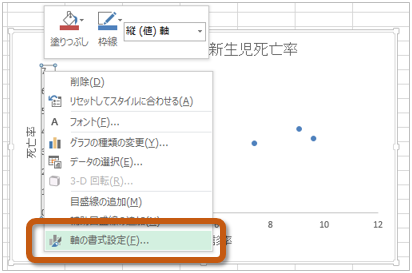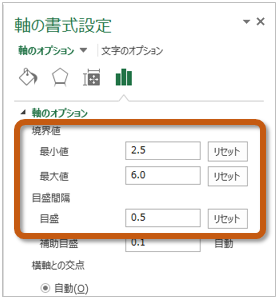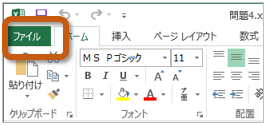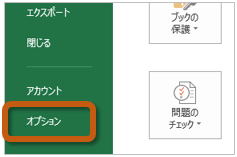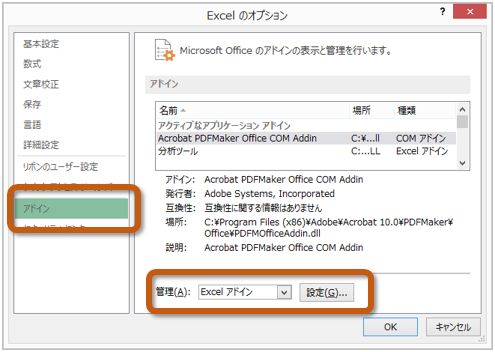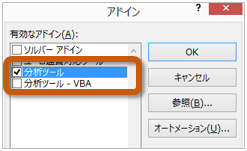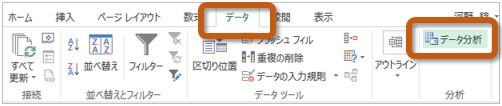健康統計の基礎・健康統計学 - 2015/BHS/7th/1st のバックアップ(No.1)
演習の内容使用するファイルのダウンロード今回の演習で使用するファイルを、 eラーニングのサイトからダウンロードして、 自分のパソコンに保存します。
ファイルを開いたら、Excelのウィンドウ上部の「編集を有効にする」をクリックして、演習をはじめてください。 5.1 散布図を作成する(66~67ページ)テキストの66~67ページまでの説明にしたがって、散布図を作成してください。
さらに、次のようにして、縦軸(第1縦軸)の目盛りの範囲を、「2.5から6まで、0.5刻みずつ」に変更してください。
シートの切り替えここまでの演習ができたら、 使用するシート(ワークシート)を切り替えてください。
5.2 相関係数を求める(68~79ページ)1. 定義式から求める(69~73ページ)テキストの69~73ページまでの説明にしたがって、定義式から相関係数を求めますが、 次に指示をする箇所については、テキストの説明を読み替えて操作してください。
2. 公式から求める(74~77ページ)テキストの74~77ページまでの説明にしたがって、公式から相関係数を求めますが、 次に指示をする箇所については、テキストの説明を読み替えて操作してください。
3. Excel関数を利用して求める(78~79ページ)テキストの78~79ページまでの説明にしたがって、Excel関数から相関係数を求めますが、 次に指示をする箇所については、テキストの説明を読み替えて操作してください。
シートの切り替えここまでの演習ができたら、 使用するシート(ワークシート)を切り替えてください。
5.3 分析ツールの利用法(80~81ページ)まず、次のように操作して、分析ツールを読み込みます。
分析ツールが読み込めたら、テキストの80~81ページまでの操作してください。
データの保存ここまでできたら、ファイルを名前を変更して保存するように、 次の操作をしてください。
|